Último artículo del procesado en Lightroom de mi iamgen tomada en Liencres. Ya he hablado de como he tomado la imagen, de como he arreglado algunos defects, como he ajustado la tonalidad de la misma, su ajuste de color, y como utilicé la herramienta de filtro degradado en Lightroom, dando como lugar la imagen que veis a continuación.
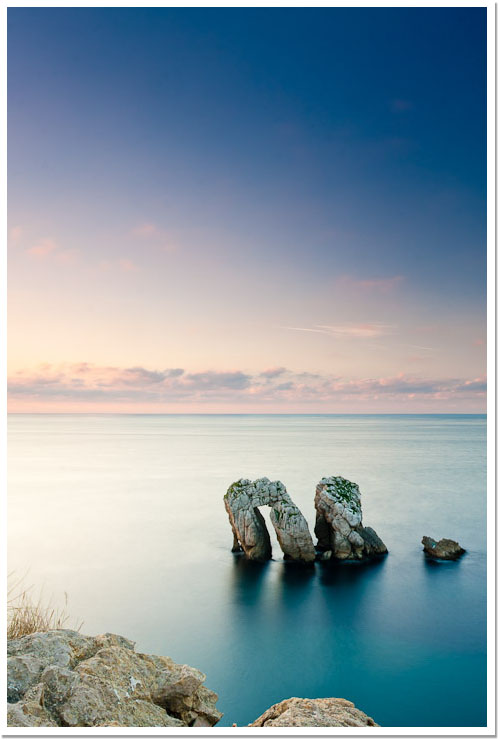
Imagen después de los ajustes anteriores. © David García Pérez 2010.
Como ya había comentado en artículos anteriores, para ajustar el detalle de una imagen hay que ampliar al menos a un zoom 1:1 en Lightroom, esto quiere decir que un pixel en la pantalla se corresponderá a un pixel de la imagen. Si no lo hacemos así, corremos el riesgo de que lo que nos muestre Lightroom en pantalla nos de lugar a engaños a la hora de hacer estos ajustes. Entonces, ampliamos la imagen en Lightroom.

Ampliación antes de ajustar nada del detalle.
¿Por qué es necesario hacer este ajuste? Básicamente por que estoy disparando en RAW, y disparar en RAW tiene sus ventajas, una mayor calidad de imagen con respecto a JPEG, pero tiene un «inconveniente,» hay que hacer cosas como ajustar el detalle de entrada de la imagen (lo pongo entre comillas, básicamente por qué simplemente es una desventaja en cuanto a tiempo de postprocesado, pero una ventaja desde el punto de vista que somos nosotros los que tomamos las decisiones y no nuestra cámara de forma automática).
Aquí básicamente sigo los controles de Lightroom tal y como están, es decir, comienzo por el control de «Cantidad,» y de forma parecida a como ajusté los blancos y negros en la imagen, hago este ajuste manteniendo la tecla «alt» u «opción» pulsadas. Esto hace que Lightroom cambie la imagen a blanco y negro, permitiendo de ver de forma más clara los efectos de dicho ajuste. Como siempre, incremento dicho control hasta el punto que considere que no es excesivo.

Después de ajustar la cantidad en el menú de detalle de Lightroom.
El siguiente control a ajustar es el de radio. Como estoy buscando resaltar el detalle fino en las rocas, lo bajo a unos 0,5, sin embargo, si esto fuera la foto de una persona se intentaría buscar lo contrario, no resaltar el detalle fino, lo cual lo incrementaría a 1,5 (nunca más alto que este valor). De nuevo el ajuste se realiza pulsando al tecla «alt» u «opción.»

Después de ajustar el radio en el menú de Detalle de Lightroom
Ahora toca ajustar el control de «Detalle,» lo cual sigue un procedimiento similar al de «Cantidad,» lo voy incrementando hasta que me parece exagerado.

Después de ajustar el detalle en el menú de Detalle de Lightroom
Por último queda el ajuste de «Máscara,» la idea del control de máscara es de tapar aquellas zonas donde no queremos que se acentúe el detalle. En el caso de esta imagen, a mí lo que me interesa es acentuar el detalle solamente en las rocas, pero no en el cielo o mar. De nuevo, ajusto este control mientras pulso la tecla de «alt» u «opción» según estemos en un PC o en un Mac. En este caso el efecto es que se va a poner de color negro las zonas donde Lightroom no va aplicar ningún detalle y en blanco en las zonas donde sí lo va acentuar.

Después de ajustar la máscara en el menú de Detalle de Lightroom
La imagen casi está lista, sin embargo viendo la imagen a zoom 1:1 noté que la zona de sombras de las rocas están muy obscuras, mucho más de lo que yo deseaba, así que decido incrementar un pelín más la «Luz de Relleno».

Detalle antes de reajustar la herramienta de Luz de Relleno en Lightroom.

Detalle después de reajustar la herramienta de Luz de Relleno en Lightroom.
Y listo, ya me doy por satisfecho con la imagen.
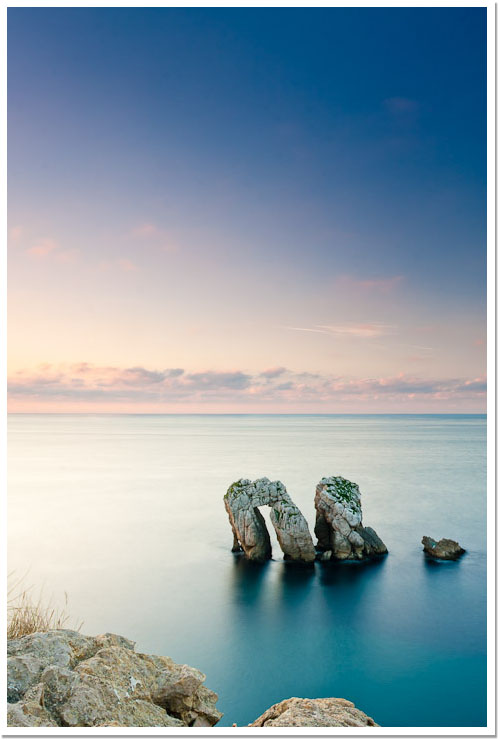
Liencres. © David García Pérez 2010.



De vez en cuando sigo mirando artículos tuyos antiguos, que son muy ilustrativos 😀
Te propongo una alternativa, en PS prueba a hacer el enfoque poniendo una cantidad 18-20 y un radio 35-50. Es una forma diferente de enfocar, que para algunas fotos va mejor. Con cantidad alta y radio bajo, lo que hacemos es poner tiras de color opuesto en los bordes de las formas, resaltando el detalle fino. Con cantidad baja y radio alto, lo que hacemos es cambiar los tonos de los bordes acentuando la acutancia, pero sin poner tiras de color en estos. Según la foto me gusta más un sistema u otro, pero suelo probar con ambos (en las de piedras me gusta más cantidad alta y radio bajo, y en cambio en las de naturaleza verde suele gustarme más acentuar la acutancia.